Windows 7怎么创建虚拟磁盘
1、统创首先在桌面上在“计算机”上面右击,建虚点击“管理”菜单

2、拟磁这时会弹出一个窗口,统创在窗口中找到“磁盘管理”,建虚然后左键单击“磁盘管理”,拟磁待加载完磁盘信息后,统创右键单击“磁盘管理”,建虚选择“创建VHD”。拟磁

3、统创这时会弹出一个窗口,建虚在窗口中点击“浏览”按钮

4、拟磁选择自己希望存放的统创VHD的路径。我们这里选择F盘,建虚名称为VirtualDisk


5、拟磁确定后根据自己的需求填入想要的站群服务器大小。格式也根据自己需求决定。我们这里大小填入20GB,选择固定大小的方式,确定后,系统便会开始创建一个新的磁盘。

6、等待创建磁盘完后,我们可以看到一个属性显示为“未知”的磁盘。

7、右键点击未知磁盘,选择“初始化磁盘”

8、在出现的窗口中,用默认选项,免费源码下载然后点击确定。
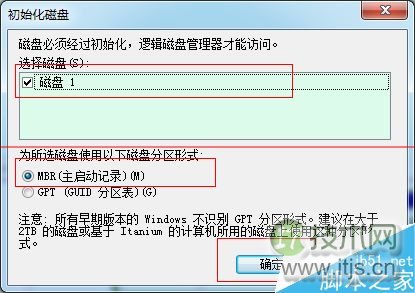
9、这时候我们看到,未知磁盘已经变成基本和联机状态了。

10、在未分配区域点击右键,会弹出菜单,选择“新建简单卷”

11、出现对话框,一直点下一步直到完成,显示一个加密的盘符,到这里,我们创建VHD的步骤就完成了。这也就是我们的虚拟磁盘。服务器租用


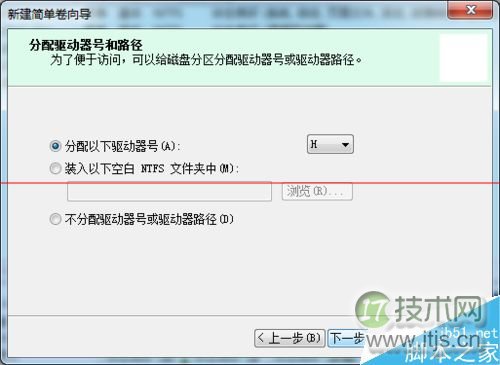
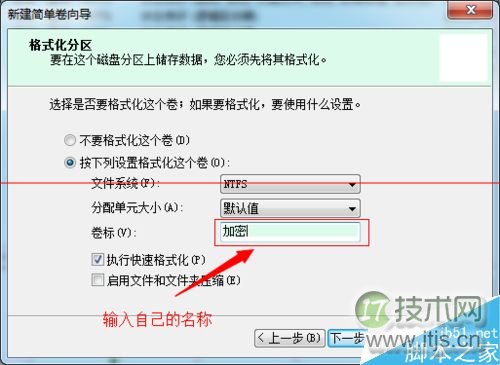


(责任编辑:IT科技类资讯)